| 在Excel中制作工资条的方法有很多种,对于初学者而言,用排序的方法是比较快捷的。其设计思路是先填充标题行,然后在辅助列中填充3种数列,最后排序。 假设有如图所示的工资表,我们要把它制成工资条的形式. 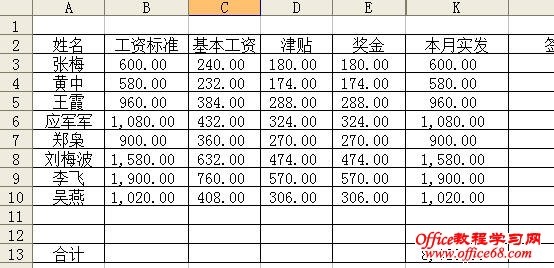
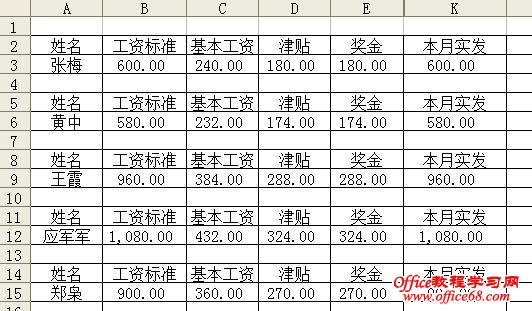
操作步骤  插入辅助列:在工资表的左侧插入一个辅助列,以便在其中填充3种数列。 插入辅助列:在工资表的左侧插入一个辅助列,以便在其中填充3种数列。
 插入空行:目的是在标题行和第一姓名行之间插入空行,然后用标题行填充。方法是:选择第一个人员名单所在行的行标,向下拖动鼠标,直到倒数第二个人员名单所在行。之所以选择的行数要比工资表上的人数少1,是因为本来就有一行标题存在,如本例工资表中有8人,选择的是第3-9行。 插入空行:目的是在标题行和第一姓名行之间插入空行,然后用标题行填充。方法是:选择第一个人员名单所在行的行标,向下拖动鼠标,直到倒数第二个人员名单所在行。之所以选择的行数要比工资表上的人数少1,是因为本来就有一行标题存在,如本例工资表中有8人,选择的是第3-9行。
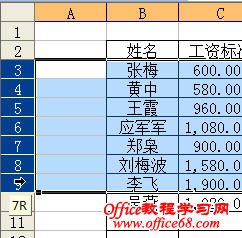
 然后,在选择的行标上右击,在弹出的菜单上选择“插入”。 然后,在选择的行标上右击,在弹出的菜单上选择“插入”。
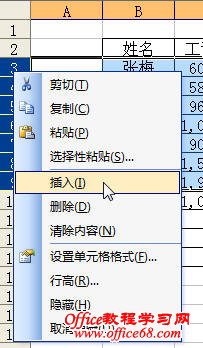
 Excel自动插入了7个空行。选择标题区域,双击右下角的填充柄在空白行中填充标题数据,或者拖动区域右下角的填充柄向下填充到最后一个空行处。 Excel自动插入了7个空行。选择标题区域,双击右下角的填充柄在空白行中填充标题数据,或者拖动区域右下角的填充柄向下填充到最后一个空行处。
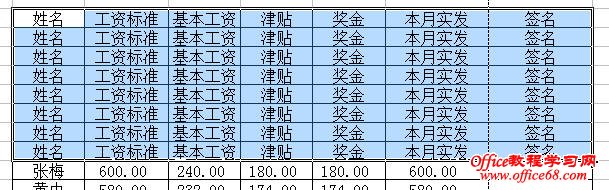
 再次插入空行:在已填充的最后一个标题行和第一姓名行之间插入空行,方法同上,但这次插入空行数与工资表中的人数相同。该空行为各工资条之间的空行。 再次插入空行:在已填充的最后一个标题行和第一姓名行之间插入空行,方法同上,但这次插入空行数与工资表中的人数相同。该空行为各工资条之间的空行。
 在辅助列中填充数列:分别在标题区、空行区和人员名单区的辅助列中输入不同的数列。在标题行左侧的辅助列中的第1、2行分别输入“1”、“4”,然后选择这两个单元格,拖动右下角的填充柄向下填充数列,直到最后一个标题行处。 在辅助列中填充数列:分别在标题区、空行区和人员名单区的辅助列中输入不同的数列。在标题行左侧的辅助列中的第1、2行分别输入“1”、“4”,然后选择这两个单元格,拖动右下角的填充柄向下填充数列,直到最后一个标题行处。
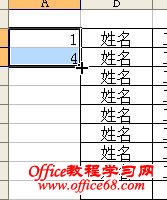
 用同样的方法在空行区的辅助列中填充数列3、6、9……,在人员名单区的辅助列中填充2、5、8……。最后完成图如下。 用同样的方法在空行区的辅助列中填充数列3、6、9……,在人员名单区的辅助列中填充2、5、8……。最后完成图如下。
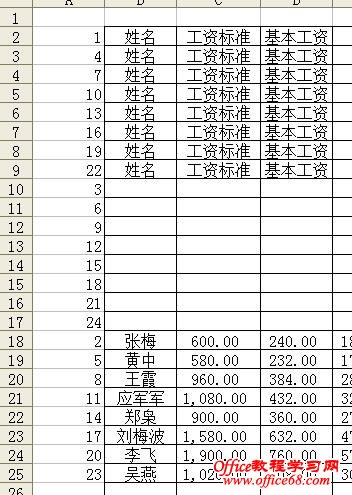
 排序。选择辅助列中的某个单元格或整个数据区域,单击工具栏上的“A→Z”排序按钮,工资条就制作好了。 排序。选择辅助列中的某个单元格或整个数据区域,单击工具栏上的“A→Z”排序按钮,工资条就制作好了。
|